

Por Vernon Roderick, Última atualização: April 9, 2018
Basta ler este artigo e você pode aprender como fazer backup de músicas ou outros dados para o iCloud, esta é sua melhor escolha.
Tendo passado alguns anos codificando software para dispositivos iOS, criamos uma ferramenta útil para usuários iOS.
Confira esta dica: Baixar Backup e restauração de dados do FoneDog iOS para fazer backup rápido de suas músicas no iCloud. Se você deseja fazer backup de suas músicas de outras maneiras, coletamos algumas soluções comuns abaixo.
Backup e restauração de dados do iOS Um clique para fazer backup de todo o dispositivo iOS em seu computador. Permite visualizar e restaurar qualquer item do backup para um dispositivo. Exportar o que você deseja do backup para o seu computador. Nenhuma perda de dados em dispositivos durante a restauração. A restauração do iPhone não substituirá seus dados Download grátis Download grátis
Parte 1. Como a importância da música no iPhoneParte 2. A conta do iCloud é uma boa ajuda para fazer backup de músicasParte 3. Como usar o iCloud para fazer backup de seus dados e músicas no iPhoneGuia de vídeo: Como fazer backup de músicas para o iCloudParte 4. Outras soluções para você fazer backup de músicas ou outros dados no iCloud
As pessoas também leramComo podemos fazer backup de contatos no iCloudResolvido! Como restaurar o iPhone do iCloud ou backup do iTunes
Você sabe qual a importância da música no seu iPhone e sabe como música de backup do iPhone para o iCloud? Ter música em nossos telefones é uma coisa muito boa e pode realmente nos ajudar a passar a melhor parte da maioria dos dias. Não há nada como usar um par de fones de ouvido e ir para a cidade naquela esteira ou talvez até abafar todas as distrações enquanto você termina aquele trabalho de meio de semestre que você simplesmente não consegue embrulhar.
A música assume muitas formas e nos ajuda de muitas maneiras, como ela nos ajuda pode ser muito diferente, mas a única coisa certa é que a música é importante para nós. Teríamos um dia bastante difícil se de repente cumprissemos nossas tarefas sem o apoio que só a música pode dar.
Assim como o usuário acima, tememos pensar no dia em que, de repente, um erro que veio do nada fará com que todas as suas músicas sejam excluídas ou você esteja preocupado com uma tarefa enquanto navega pelas suas músicas e, de alguma forma, pressione o botão excluir de jogar, perder suas músicas favoritas ou algo assim. Essas são coisas fora do nosso controle, mas o que podemos controlar felizmente é um arquivo de backup de nossas músicas e outras informações.
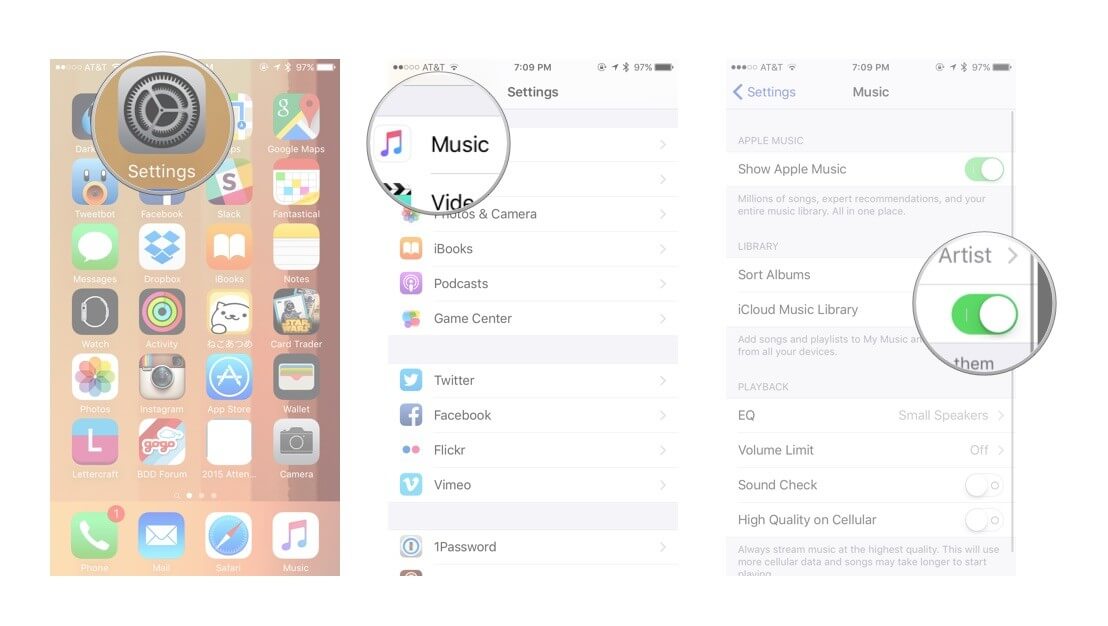
Veja como fazer backup de músicas para o iCloud.
Há apenas uma grande segurança de saber que nada pode dar errado com sua biblioteca de música, pois há um arquivo de backup protegido em algum lugar com segurança. Você pode navegar facilmente e desfrutar do seu iPhone, e nunca precisa se preocupar em perder nenhum deles.
Essa é a beleza de ter uma conta do iCloud. Para quem não conhece ou conhece o programa iCloud, daremos uma breve explicação do que é e como ele pode melhorar sua vida e o uso do seu iPhone. de seus dados para um espaço de armazenamento virtual encontrado na internet, isso é conhecido como nuvem, por isso o programa é chamado de iCloud. As informações que cada usuário salva são protegidas por um nome de usuário exclusivo e uma senha conhecida apenas pelo usuário, não pode ser acessado a menos que ambos sejam inseridos na tela de login do iCloud.
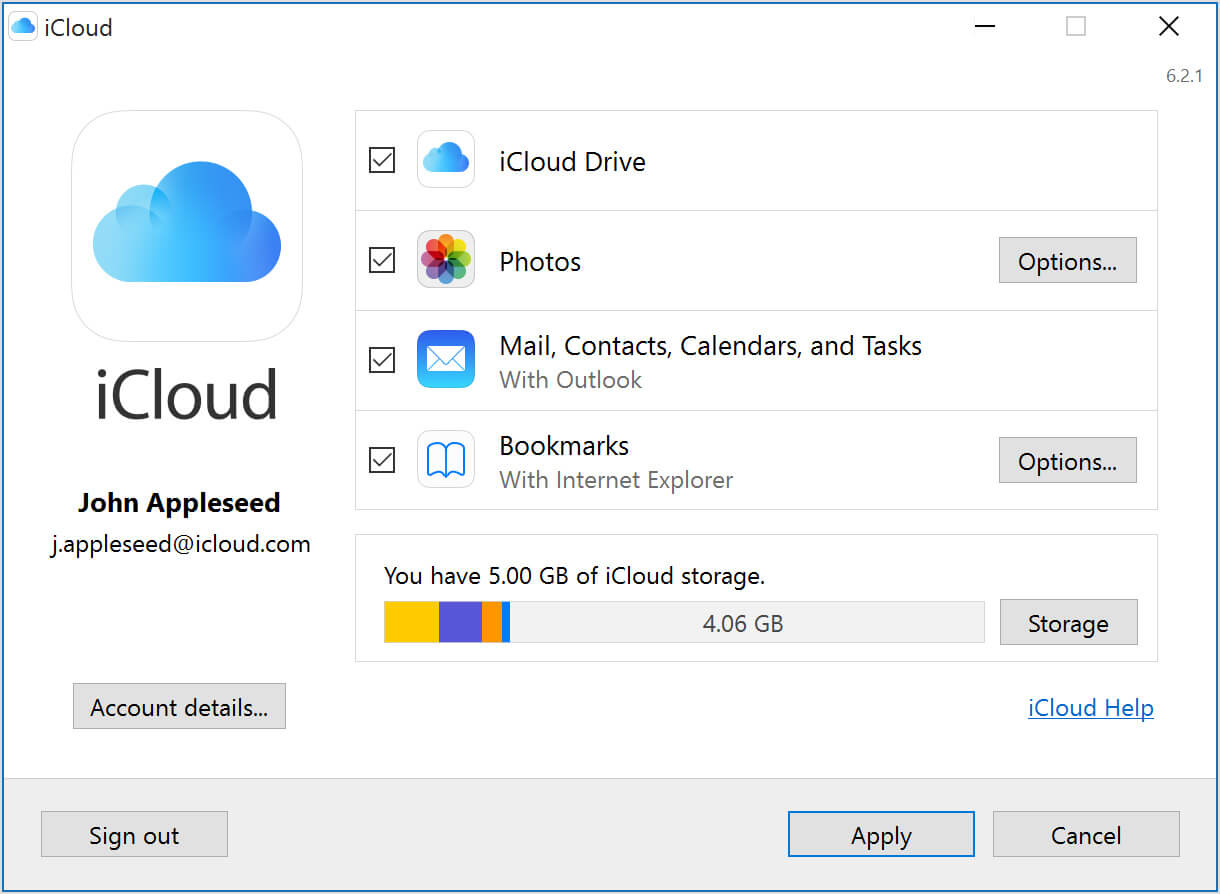
Essas são preocupações compreensíveis e para que todas sejam respondidas, felizmente existe o Fonedog iOS Data Backup and Restore. Apenas a partir do título de Fonedog iOS Data Backup and Restore você já pode dizer o que ele promete fazer e faz isso muito bem. Tudo o que você precisa fazer é seguir as instruções e poderá armazenar todas as suas músicas do seu iPhone para o seu computador ou laptop, sem limite de armazenamento, exceto o espaço de memória do seu computador ou laptop e sem taxas de armazenamento mensais.
Para completar, é tão seguro quanto o seu computador ou laptop. Para mais detalhes visite nosso site. No geral, o iCloud é uma ferramenta incrível que as pessoas podem usar com bastante liberdade, no entanto, se você tiver algum dos problemas mencionados acima, talvez possa pensar em usar Backup e restauração de dados do iOS desenvolvido pela FoneDog como uma possível solução para suas necessidades de backup.
Aqui está uma versão gratuita para você baixar, ok, basta clicar no botão Download para fazer backup da música para o iCloud.
Download grátis Download grátis

Este é um VÍDEO sobre como fazer backup de músicas para o iCloud, você pode clicar no vídeo para saber como o FoneDog iOS Data Backup and Restore funciona para você.
Você sabe mais sobre como usar o iCloud para fazer backup de sua biblioteca de músicas ou outros dados no iPhone? Agora que todos estão mais familiarizados com o iCloud, é bom saber que existem dois métodos comuns para fazer backup usando uma conta do iCloud.
O primeiro é automático ou automatizado e o segundo é manual. Ambos os métodos serão discutidos e as etapas compartilhadas para que você possa optar por usar qualquer opção que desejar.
Para garantir que seus arquivos de backup estejam atualizados, um método automatizado de backup pode ser ideal para você. O iCloud provavelmente fará backup de seus arquivos uma vez por dia em um determinado horário. No entanto, ele só pode fazer isso quando o iPhone estiver conectado a uma fonte de energia e tiver uma conexão wifi estável, caso contrário, ele aguardará o backup até que ambos os requisitos sejam atendidos.
Para fazer backup de músicas no iCloud, siga estas etapas:
A partir daí, você deve ter sua música salva em sua conta do iCloud.
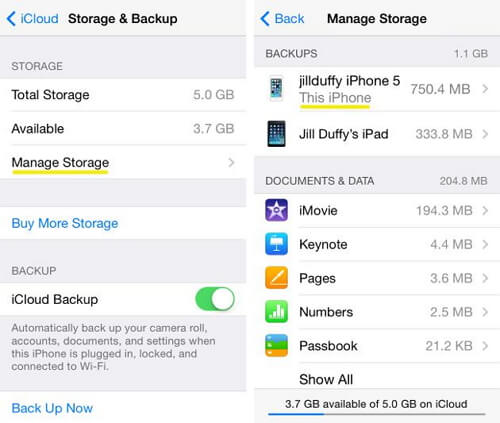
A ideia de ter controle sobre quando você faz backup agrada a muitas pessoas, provavelmente por isso o iCloud deixou essa opção disponível para aqueles que preferem agendar esses backups em seu horário preferido. Supondo que isso seja algo que definitivamente agrada a você, basta seguir estas etapas:
Passo 1: Comece escolhendo as configurações do seu iPhone mais uma vez, encontre o iCloud e selecione o Armazenamento e Backup mais uma vez.
Como mencionado anteriormente, se você ainda não conectou sua conta do iCloud ao iPhone neste momento, precisará fazê-lo agora.
Passo 2: Encontre a opção Backup e pressione-a.
Passo 3: Você notará que no botão há uma opção Backup Now para fazer exatamente o que você precisa.
Basta pressionar isso e você concluirá o processo. Com isso, você poderá fazer backup de sua biblioteca de músicas do icloud de acordo.
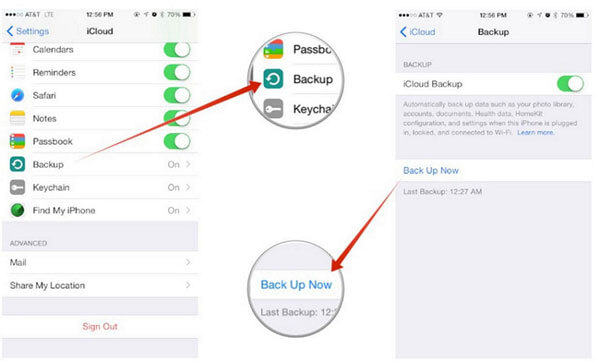
Agora, embora o iCloud seja ótimo, alguns usuários têm problemas com ele aqui e ali. Um dos problemas é que, há algum tempo, o iCloud foi hackeado, o que colocou em questão a legitimidade de seu sistema de segurança colocado.
Enquanto a Apple desde então melhorou e garantiu que isso não aconteceria novamente, parte da confiança dos usuários foi perdida. Outros acham difícil colocar todas as suas músicas com o espaço limitado que o iCloud oferece.
Embora o iCloud seja gratuito, ele permite apenas até 5 GB de armazenamento gratuito. Muitas pessoas não querem adicionar esse custo para fazer backup de suas músicas ou outros arquivos.
Às vezes, também podemos querer fazer backup das músicas que baixamos da loja iTunes. Mas, na verdade, também depende do iTunes.
Por fim, alguns também não gostam de manter informações confidenciais ou importantes na internet, provavelmente devido à ocorrência do hack inicial ou coisas assim, por isso preferem mantê-las em um local mais seguro, como seu computador ou laptop.
Deixe um comentário
Comentário

Mark Aronszajn2019-04-09 02:28:32
É absolutamente essencial que você avise as pessoas de que elas NÃO PODEM fazer backup de nenhuma música para o iCloud de seus dispositivos Apple, A MENOS que a música tenha sido comprada via iTunes!! Você TEM que dizer isso, e você deve conter seu entusiasmo inteiramente sobre o uso do iCloud como uma opção de backup de música do iPhone por causa desse fato irritante !!
Backup e restauração de dados do iOS
Faça backup de seus dados no PC e restaure seletivamente os dados do iOS a partir de backups.
Download grátis Download grátisArtigos Quentes
/
INTERESSANTEMAÇANTE
/
SIMPLESDIFÍCIL
Obrigada! Aqui estão suas escolhas:
Excelente
Classificação: 4.6 / 5 (com base em 89 classificações)